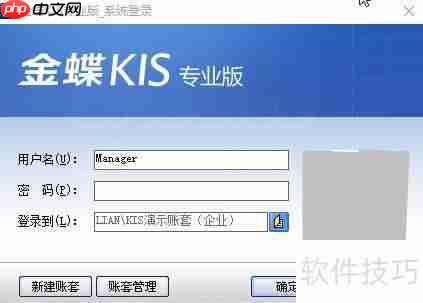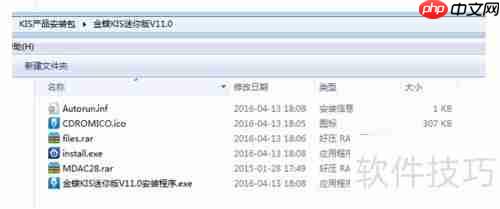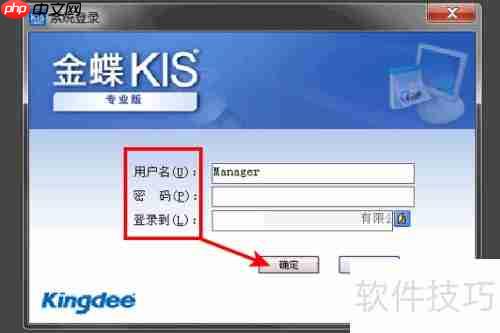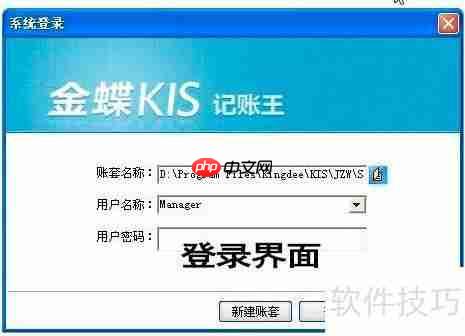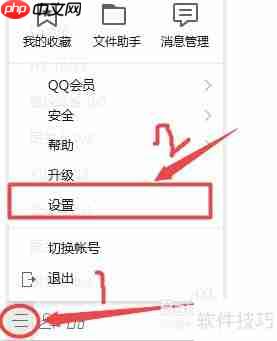ProE创建钣金展开工程图教程
来源:菜鸟下载 | 更新时间:2025-06-03
在pro e工程图中,要同时制作钣金件的成型与展开视图其实非常简单,以下是一些简化步骤供参考:
在pro/e工程图中,要同时制作钣金件的成型与展开视图其实非常简单,以下是一些简化步骤供参考:
点击文件按钮,打开已有的钣金模型文件。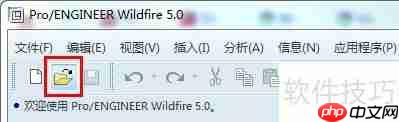

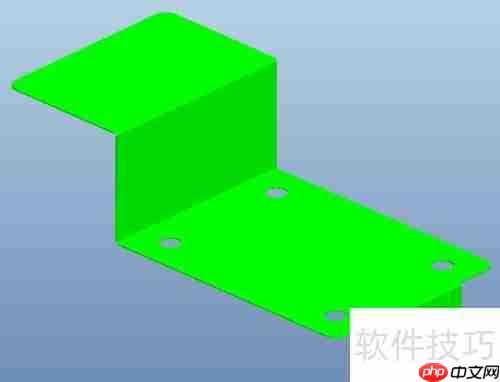
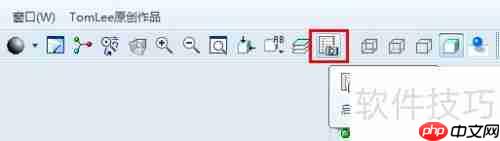

这个模型包含了展平状态的简化表示和折弯成型的主要表示。
双击主视图能够快速切换回成型状态。

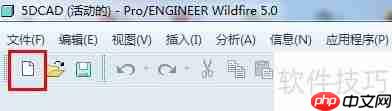
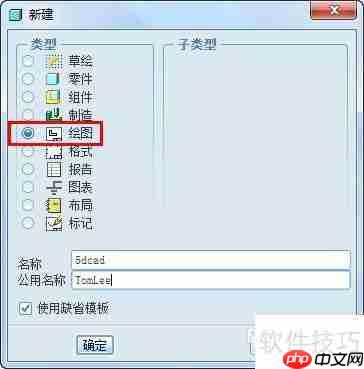
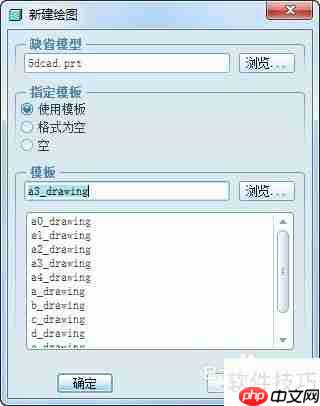

接着利用简化表示来创建展开图,首先要把简化表示引入当前绘图。
在空白绘图区域按住右键,从弹出菜单中选择绘图模型。

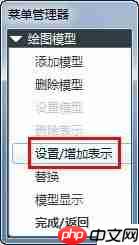
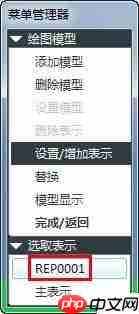
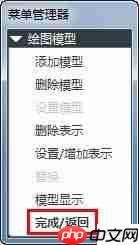
在绘图空白区右键,选择插入普通视图。
单击空白区域后,平整实例就能出现在绘图上。




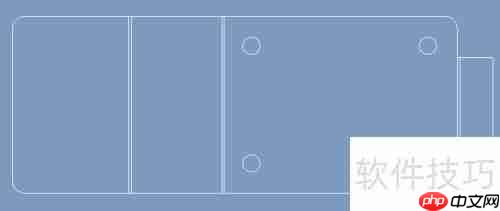

菜鸟下载发布此文仅为传递信息,不代表菜鸟下载认同其观点或证实其描述。
展开
相关文章
更多>>热门游戏
更多>>热点资讯
更多>>热门排行
更多>>- 北灵剑仙排行榜下载大全-2023最好玩的北灵剑仙前十名推荐
- 类似人形觉醒的手游排行榜下载-有哪些好玩的类似人形觉醒的手机游戏排行榜
- 王国纪元手游2023排行榜前十名下载_好玩的王国纪元手游大全
- 清宫暖暖ios手游排行榜-清宫暖暖手游大全-有什么类似清宫暖暖的手游
- 苍穹冰雪手游排行榜-苍穹冰雪手游下载-苍穹冰雪游戏版本大全
- 多种热门耐玩的猎魔之血破解版游戏下载排行榜-猎魔之血破解版下载大全
- 名剑江山手游排行榜-名剑江山手游下载-名剑江山游戏版本大全
- 风云冰雪游戏版本排行榜-风云冰雪游戏合集-2023风云冰雪游戏版本推荐
- 原始时代游戏排行-原始时代所有版本-原始时代游戏合集
- 月灵传奇ios手游排行榜-月灵传奇手游大全-有什么类似月灵传奇的手游
- 枕上书缘最新排行榜-枕上书缘手游免费版下载-枕上书缘免费破解版下载
- 仙玉奇缘游戏排行-仙玉奇缘所有版本-仙玉奇缘游戏合集